LINEでメッセージを送ったのに既読がつかないと、「無視されたのか」「嫌われたのか」と不安になる方も多いでしょう。
特に大事な人や仕事相手だと、スマホを開くたび心臓がドキッとする経験はありませんか。
でも、既読をつけずにLINEを読む方法はいくつも存在します。
一方で、送った側からしても、読まれてるのか読まれてないのかが分からないのがLINEの不安となる部分です。
この記事では、モヤモヤの原因と解決法を解説します。
また、LINEトーク履歴の復元方法もあわせて解説しているので、ぜひ最後まで読んでみてください。
目次
Part 1:緊急度別!既読がつかない原因をスピード診断

LINEでメッセージを送ったのに既読がつかないと、不安や焦りを感じる方が多いです。 ですが、原因は「無視」だけではなく、端末やネットワークの不調など多岐にわたります。 まずは、状況別に原因を整理してみましょう。
確認①:チャットの種類による違い
- 個人チャット:相手の通知設定やアプリ未起動が原因のことが多い
- グループチャット:既読数は表示されるが、誰が未読かまでは不明
- 個人でのみ未読なら相手側、全員未読ならLINEの不具合・通信障害の可能性
確認②:既読がつかない相手の数
- 特定の1人だけ:ブロック/通知OFF/端末トラブルなど
- 複数人/全員:自分のLINEアプリ/通信環境に原因がある
- 他アプリも遅いなら、ネットワーク不安定が濃厚
確認③:通信状況のチェック
- Wi-Fi⇄モバイルの切替エラー:切り替えタイミングで通信が止まることも
- 機内モード・節電モード:通知や同期が止まる可能性あり
- LINEサーバー障害:SNSや公式サイトで確認可能
上記のチェックポイントで原因がある程度わかったら、次に進むべき対応策を試してみましょう。 このあとは、状況別に「今すぐできる解決ステップ」を紹介していきます。
Part 2:原因別!LINE既読問題の解決策【端末・アプリ・サーバー】
既読がつかない原因をざっくりでも特定できたら、具体的な解決方法を実行に移していきましょう。端末の設定ミスからLINEアプリ特有のバグ、さらにはLINEサーバーの障害まで、問題の種類に応じた対処法を紹介します。
原因別の対処方法まとめ
- 【端末設定の見直し】: 通知・通信・モード設定の確認(iPhone・Android)
- 【アプリのバグ対処】: キャッシュ削除、再インストール、開発者モード
- 【サーバー障害確認】: LINE公式やDownDetectorの活用
端末設定の問題
通知が届かず、既読にならない最も多い原因は、スマホ自体の設定です。OSによって確認ポイントが異なります。
【iPhoneの場合】確認ポイント
- 集中モードがオンになっていないか
- LINEの通知設定がオフになっていないか
- アプリのバックグラウンド更新が無効になっていないか
集中モードは「設定」→「集中モード」から、LINEの通知可否を確認できます。通知設定は「設定」→「通知」→「LINE」でオンに。バックグラウンド更新は「設定」→「一般」→「Appのバックグラウンド更新」から有効にします。
【Androidの場合】確認ポイント
- バッテリーセーバー(省電力モード)が通知を制限していないか
- LINEの通知権限が無効になっていないか
- モバイルデータやWi-Fiが制限されていないか
省電力モードの確認は「設定」→「バッテリー」→「省電力設定」から行えます。LINEの通知権限は「設定」→「アプリ」→「LINE」→「通知」からすべてオンにしてください。通信制限は「設定」→「ネットワーク」→「モバイルデータ/Wi-Fi」で確認可能です。
LINEアプリ固有のバグ
アプリに蓄積されたキャッシュや一時的な不具合も、既読がつかない原因になります。
- キャッシュを削除する
- アプリを再インストールする
- 開発者モードを使ってエラーコードを確認する(上級者向け)
キャッシュ削除ではトーク履歴は消えませんが、心配な方は事前にバックアップを取りましょう。以下に、Dr.Foneを使ったLINEデータバックアップ手順を紹介します。
Dr.Foneを使ったLINEデータバックアップ手順
手順1:Dr.Foneを開き、左のタブから「ツールボックス」→「WhatsAppデータ転送」を選択
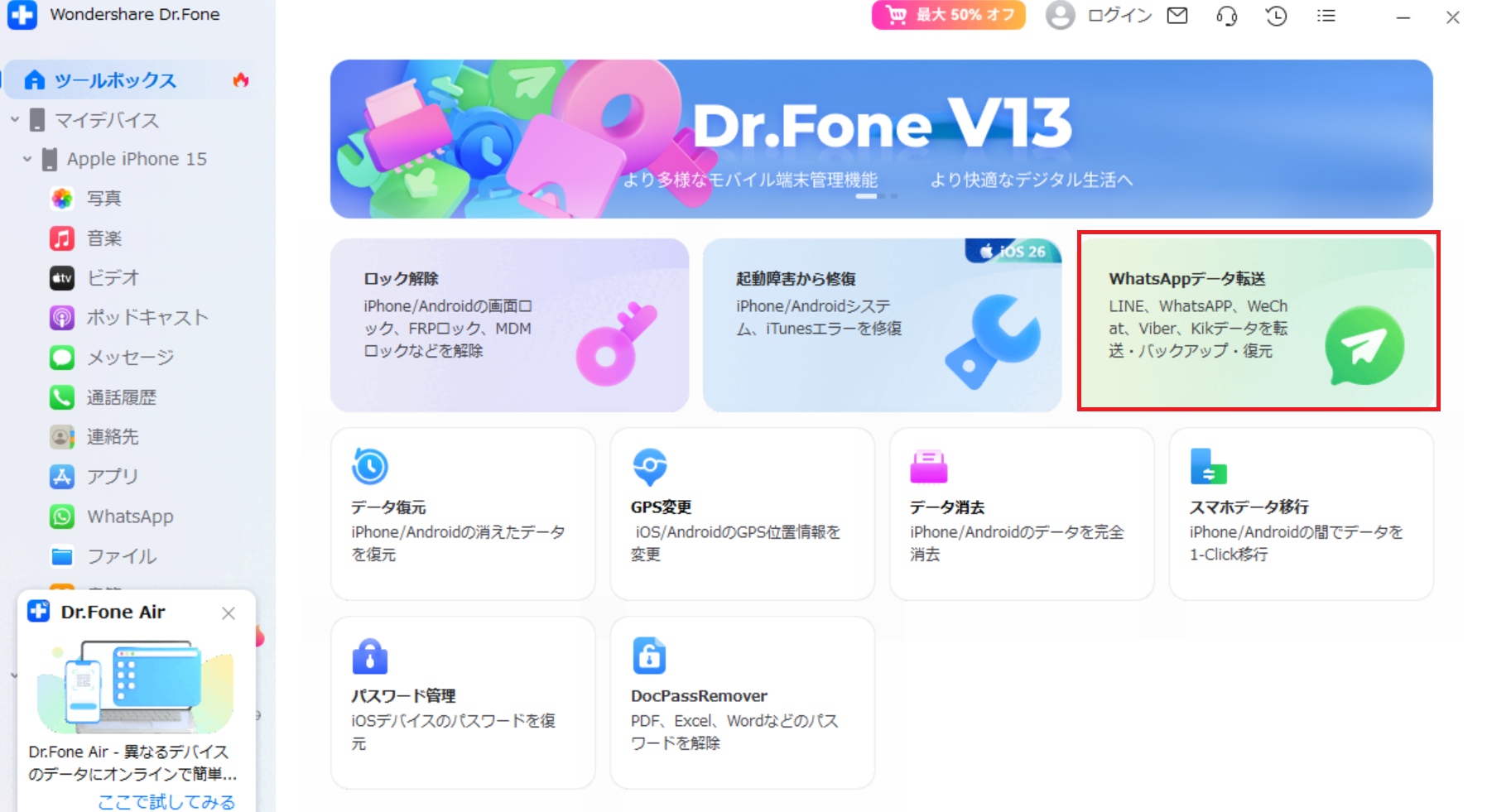
手順2:メニューから「LINE」を選び、「バックアップ」をクリック
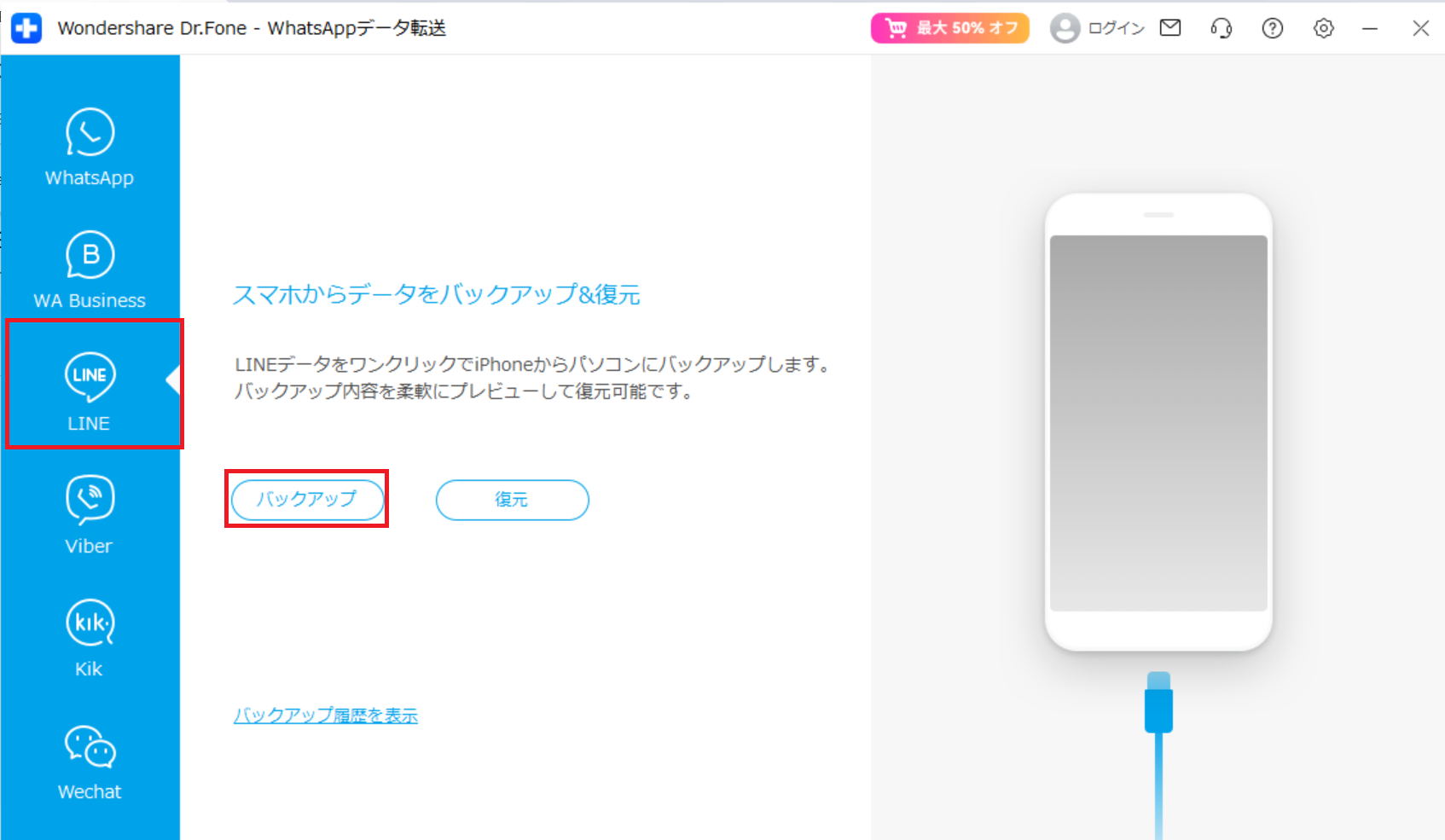
手順3:スマホとPCを接続し、接続完了を待つ
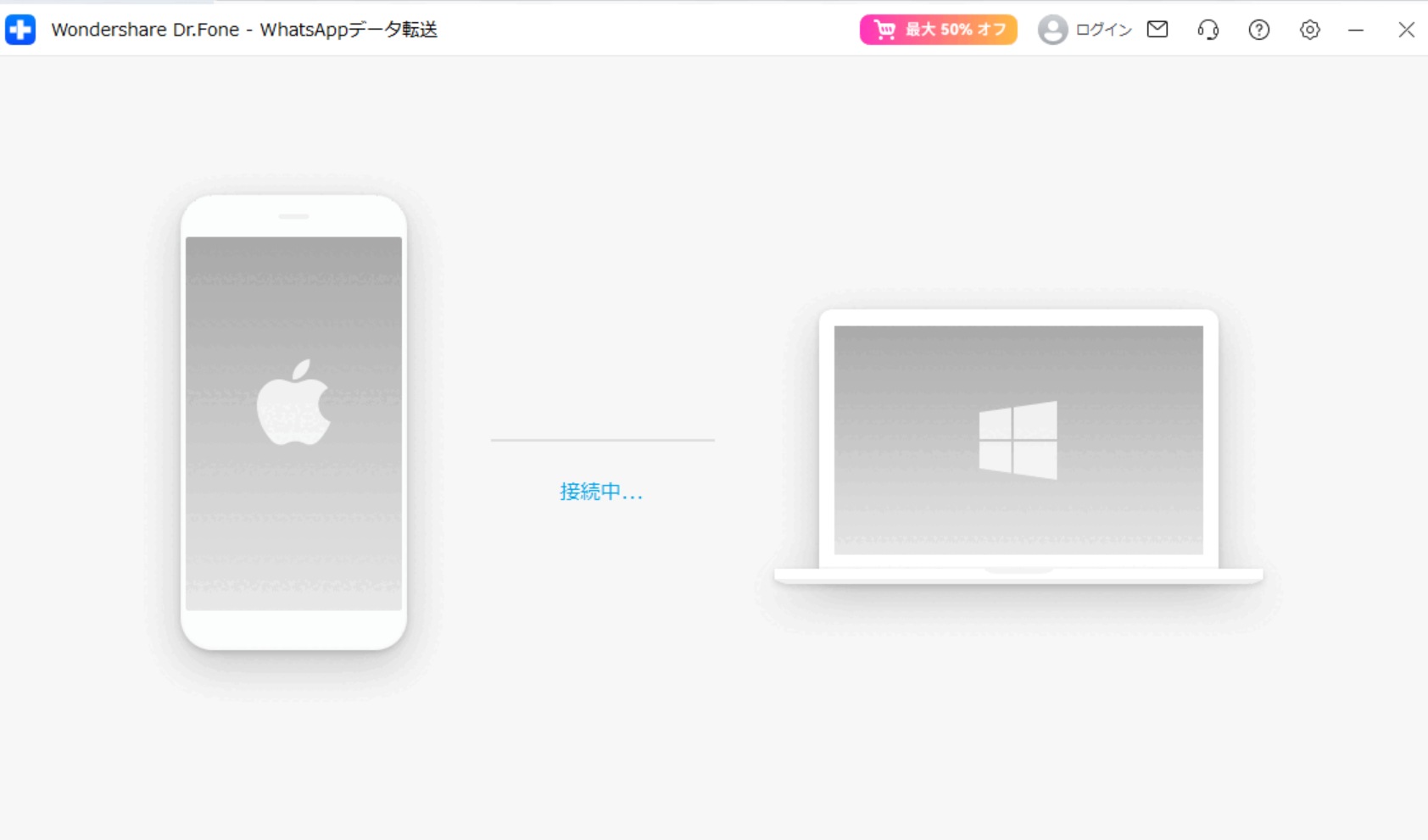
手順4:バックアップが開始されるので、完了まで待機
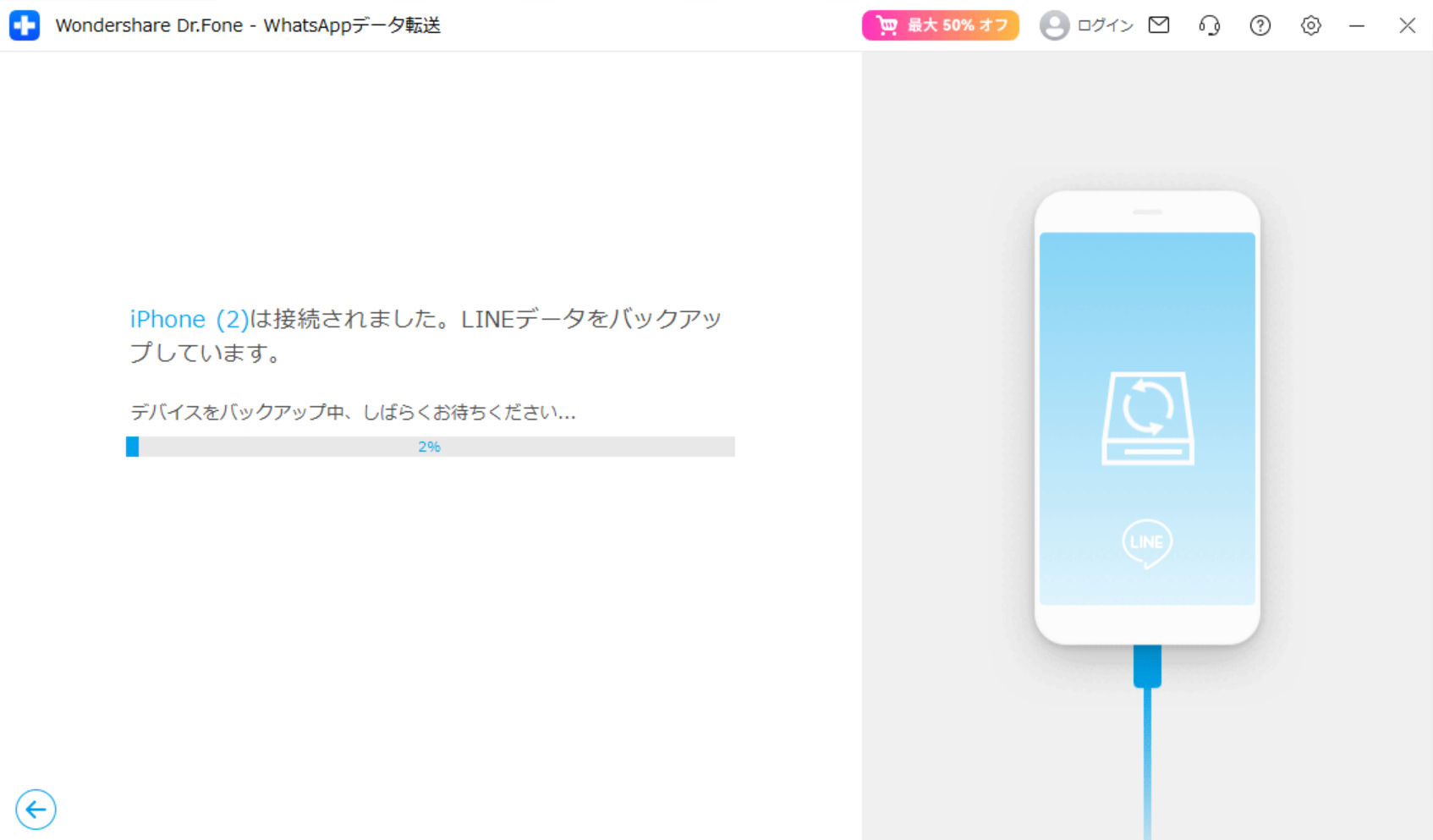
LINEサーバーの障害
LINE側の障害も既読がつかない一因です。この場合、ユーザー側で対処できませんが、情報を把握しておくことで安心感につながります。
- LINE公式Twitter(@LINEjp_official)で最新情報を確認
- DownDetectorでリアルタイムのサーバー状態を確認
DownDetectorを使った確認手順
手順1:DownDetectorを開き、「LINE」を選択
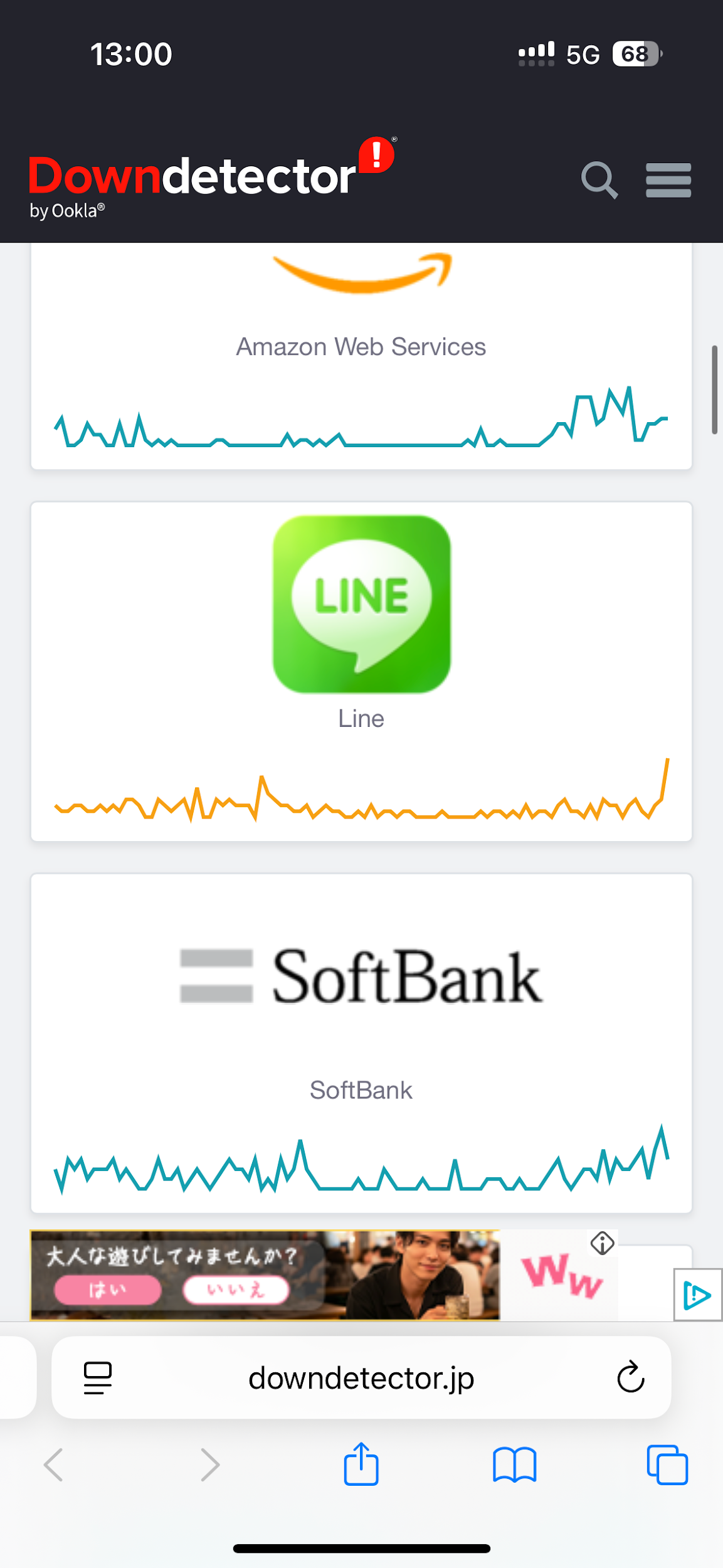
手順2:障害発生中であれば、画面に報告件数や内容が表示
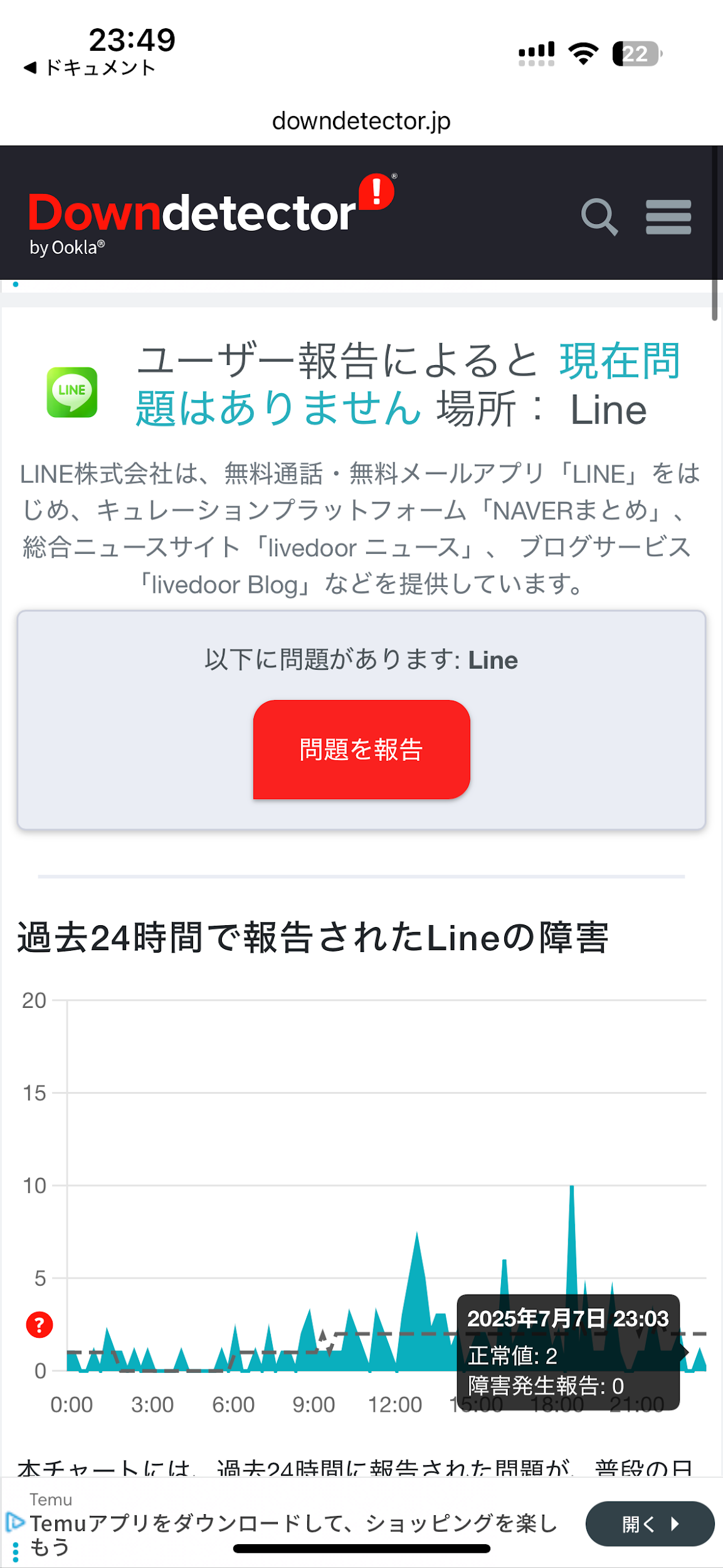
Part 3:【最重要】データ消失を防ぐ!LINEトーク履歴の復元方法
LINEのトーク履歴には、家族との思い出、恋人とのやり取り、仕事上の重要な連絡、写真・動画など多くの大切な情報が含まれています。
突然すべてのトークが消えてしまったら精神的ダメージは計り知れません。
そこで本章では、以下の2つのケースに分けて復元方法を紹介します:
LINEトーク履歴の復元方法(2パターン)
- 【ケース1】: バックアップがある場合(iCloud / Google Drive)
- 【ケース2】: バックアップがない場合(Dr.Foneで復元)
【ケース1】バックアップがある場合の復元手順
iCloudやGoogle Driveにバックアップがある場合、LINEアプリの再インストール後に簡単にトーク履歴を復元できます。
■ iCloudでの復元方法(iPhone)
- Step1:「iCloud Drive」をオンにする
- Step2:LINEを再インストールし、アカウントを引き継ぐ
- Step3:復元画面が表示されたら「トーク履歴を復元」をタップ
■ Google Driveでの復元方法(Android)
- Step1:LINEを再インストールし、アカウントを復元
- Step2:LINEを開き、「設定 > トーク > バックアップと復元」を選択
- Step3:「復元する」をタップして完了
【ケース2】バックアップがない場合の復元方法
バックアップが存在しない場合でも、Dr.Fone - データ復元を使えば、LINEの内部データをスキャンして復元できる可能性があります。
Dr.Foneは、LINEトーク履歴・写真・スタンプ・通話履歴など、さまざまなデータの復元に対応しており、iPhone・Android両方に対応しています。
ここではiPhone(iOS)での復元手順をご紹介します。
Dr.FoneでLINEトーク履歴を復元する手順(iOS)
Step1:Dr.Foneを起動し、「ツールボックス > データ復元」を選択
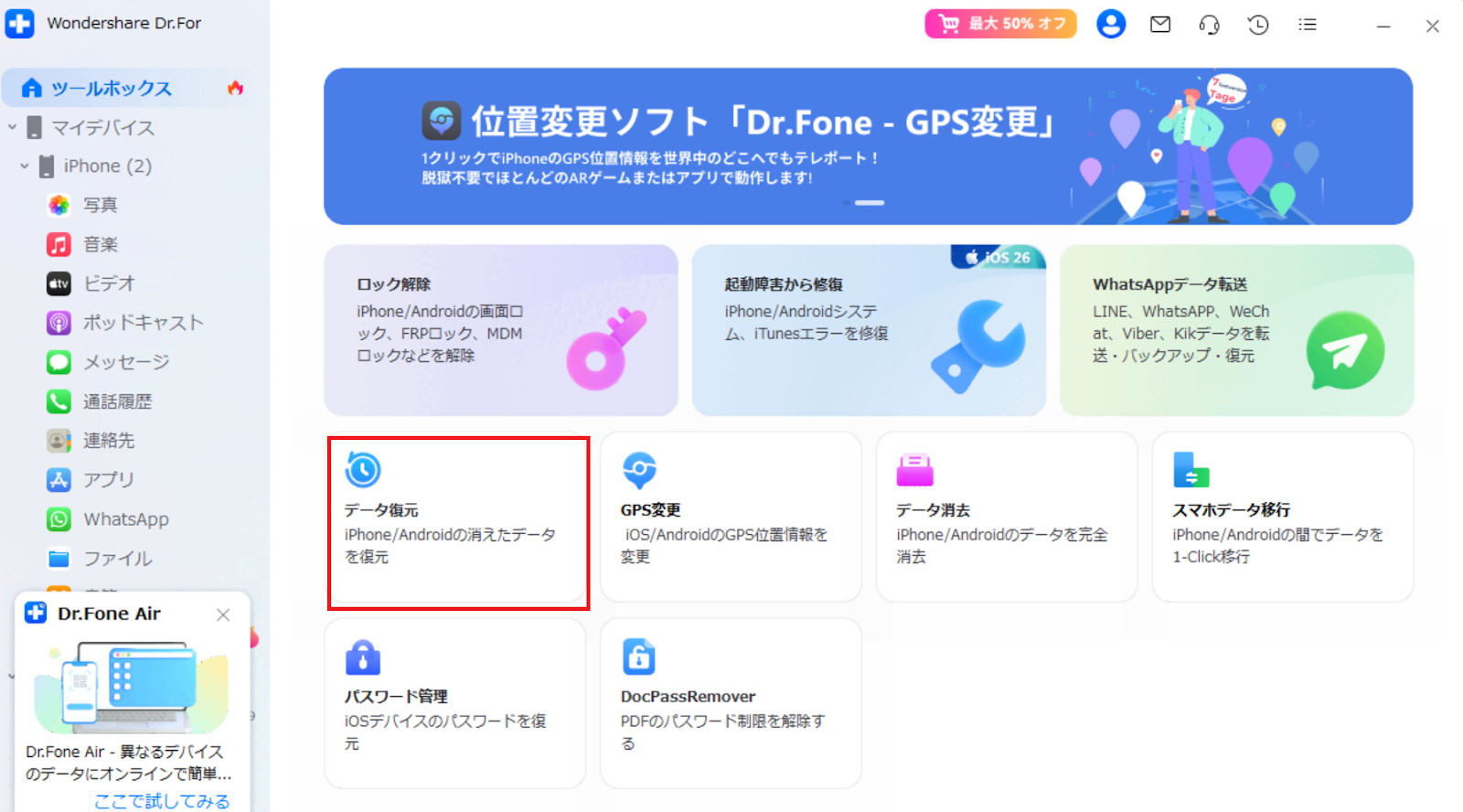
Step2:OS選択画面で「iOS」をクリック
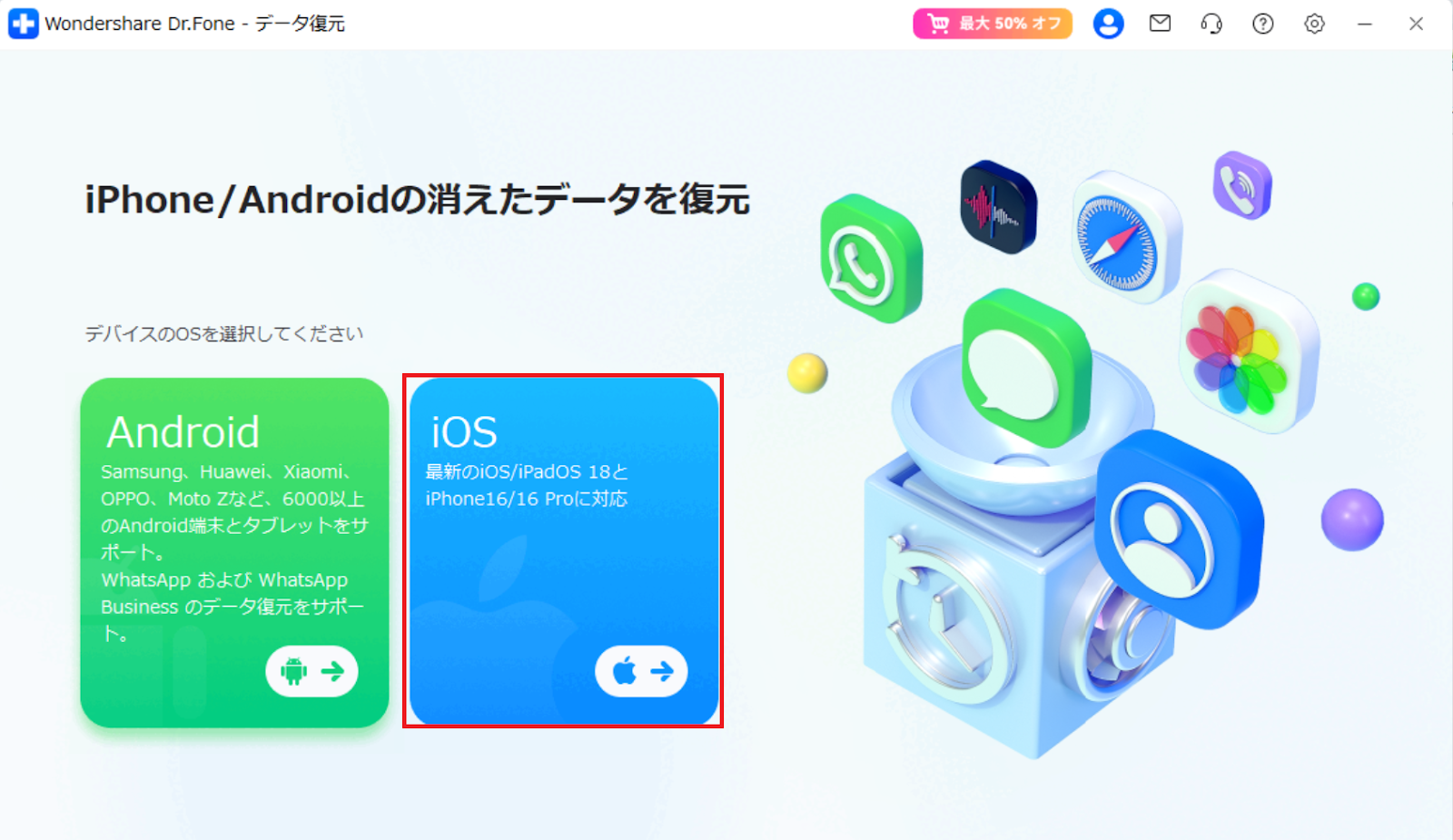
Step3:「iOSデバイスから復元」を選択
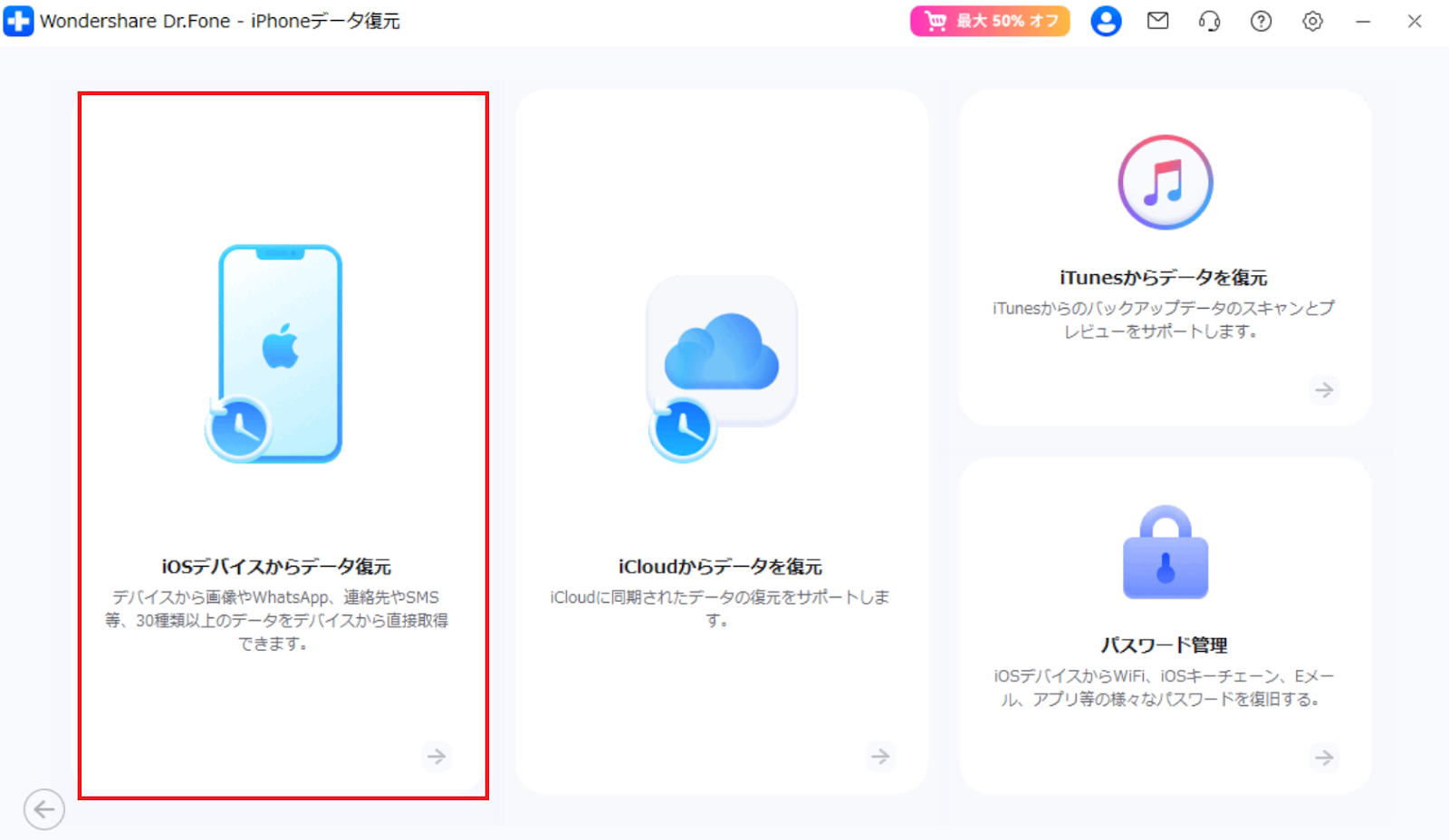
Step4:復元したいデータ種類を選択し、「開始」をクリック
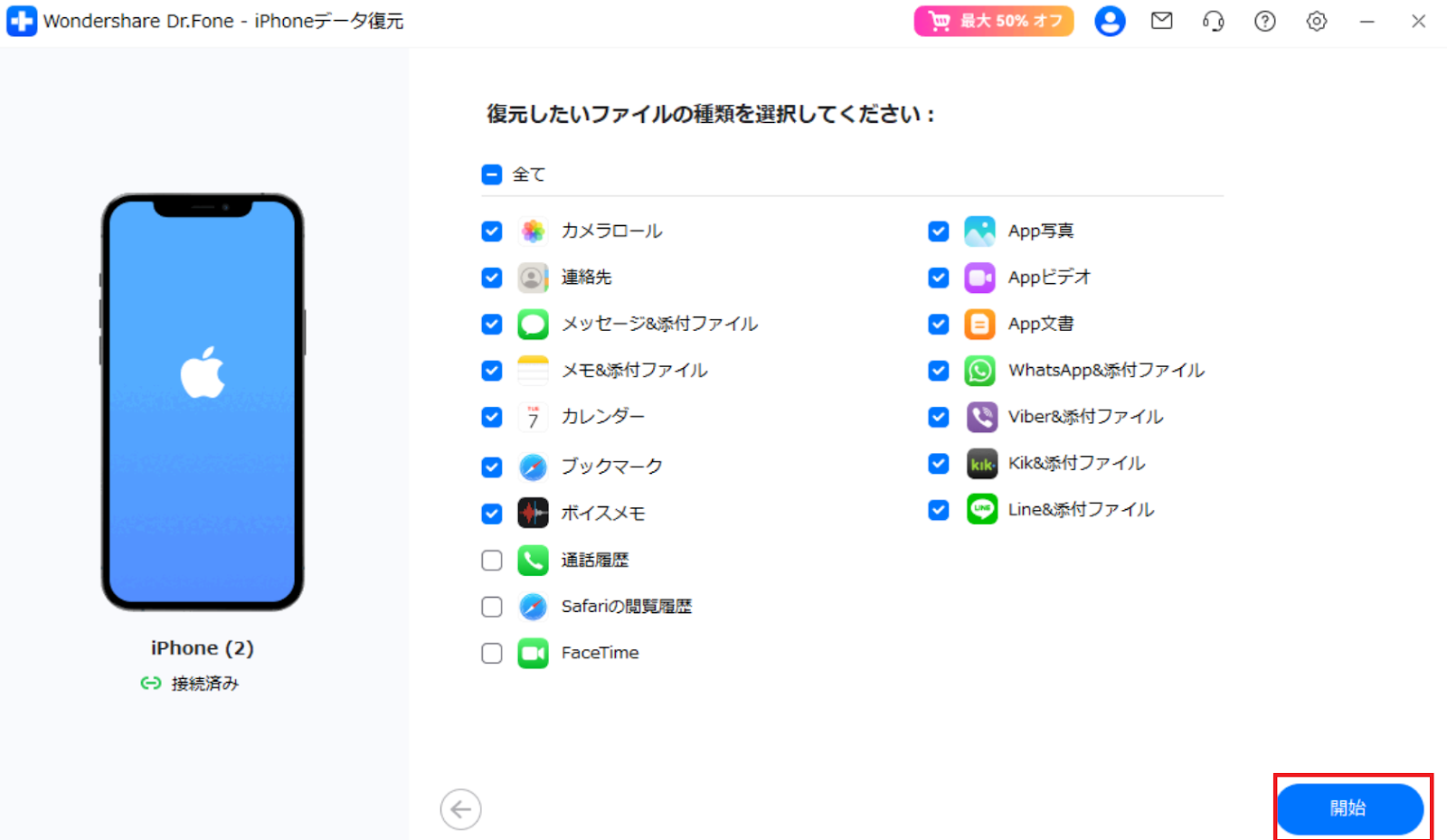
まとめ
LINEメッセージが突然消えたり、既読がつかなくなることで不安を感じることがありますが、多くの場合は端末やシステムの問題であり、冷静な対処が可能です。
特に、バックアップがなかったとしてもDr.Foneのような復元ソフトを活用することで、データを取り戻すチャンスは残されています。
トーク履歴をあきらめる前に、まずは無料スキャンから試してみるのがおすすめです。

